Você ainda está procurando métodos simples como converter vídeo para GIF?
Em algum momento, todos nós quisemos converter uma seção de um clipe em um GIF para transformá-lo em um meme, uma imagem animada ou quase qualquer outra coisa. Recentemente, os usuários do Facebook, Twitter e Reddit têm gostado de utilizar GIFs para transmitir sentimentos e respostas amorfas a ocorrências específicas. Até os GIFs agora são um recurso oficial no Facebook.
Devido à incrível popularidade do GIF e às suas possibilidades de aplicação quase infinitas, muitas pessoas gostam de converter vídeos em GIFs. Felizmente, você pode usar vários conversores de arquivos.
Conteúdo: Parte 1. Como converter vídeo em GIF facilmente no Mac/Windows?Parte 2. Como transformar um vídeo em GIF com Adobe Express?Parte 3. Como faço para converter vídeo em GIF online gratuitamente?Parte 4. Conclusão
Parte 1. Como converter vídeo em GIF facilmente no Mac/Windows?
Você não precisa ir além Conversor de vídeo iMyMac se você estiver procurando por um aplicativo de desktop de alta qualidade que seja compatível com Windows e tenha a capacidade de converter vídeo em GIF, ao mesmo tempo que oferece uma variedade de opções sofisticadas de personalização.
O iMyMac Video Converter é um software robusto e de nível especializado para edição de vídeos no macOS. Os usuários têm a capacidade de converter seus filmes em vários outros formatos com qualidade HD. Isso inclui a conversão de AVI para MPEG, WMV para WAV/MP3, vídeos MP4 para MP3 e 3GP para MOV ou MPEG. Os usuários também podem transformar dados de áudio e vídeo em animações GIF de alta definição com apenas alguns cliques do mouse. Além dessas qualidades, ele vem com vários recursos adicionais.
Confira as etapas abaixo para aprender como converter vídeo em GIF.
- Inicie o iMyMac Video Converter em um computador Mac ou Windows. Feito isso, faça login para acessar sua conta.
- Você pode arrastar e soltar qualquer formato de arquivo na tela do sistema, incluindo arquivos de vídeo em qualquer formato.
- Clicando em "Converter formato" abrirá um menu suspenso onde você pode escolher o tipo de arquivo para o qual deseja que o original seja convertido.
- Graças à interface do usuário, localizar alterações nos arquivos ficou muito mais fácil. Você pode alterar o arquivo conforme necessário para ajustá-lo ao seu gosto.
- Todos os ajustes feitos nas configurações são mantidos se você escolher Economize.
- Selecionar uma opção de conversão na barra de ferramentas inicia o processo de conversão.
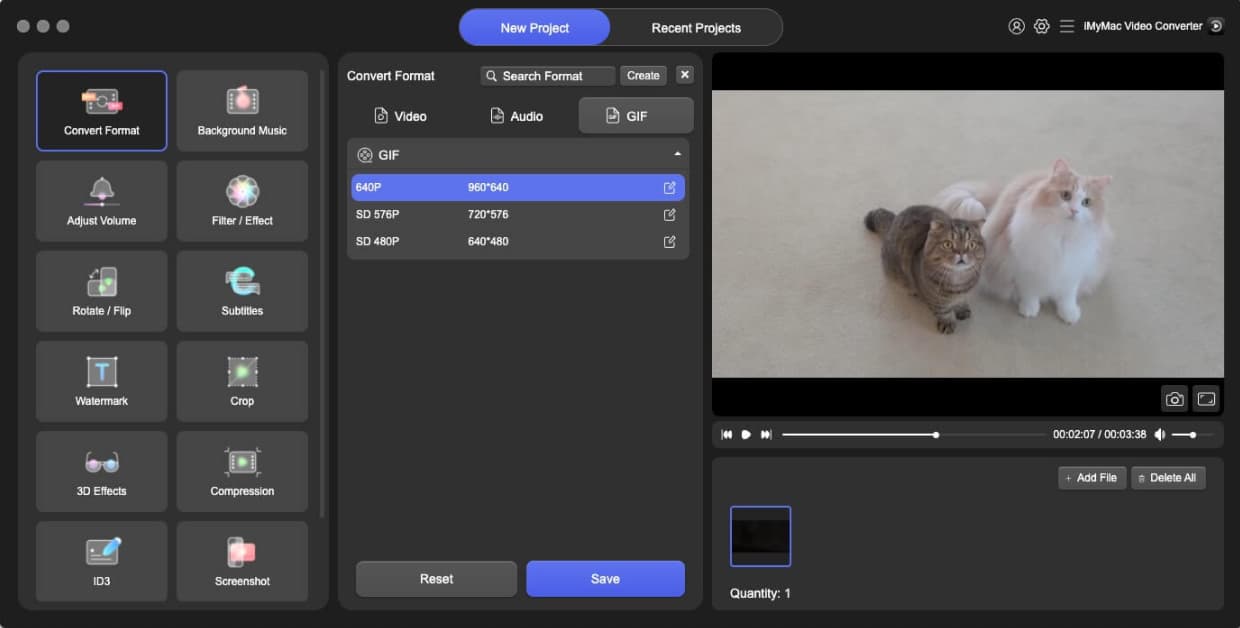
Parte 2. Como transformar um vídeo em GIF com Adobe Express?
Para clientes que desejam produzir um GIF sem marcas d'água, este editor gráfico muito bom é perfeito. Experiência em Photoshop não é necessária. Basta seguir estas diretrizes sobre como converter vídeo em GIF:
- Encontre o vídeo primeiro. Baixe os vídeos necessários assim que localizá-los.
- Remova a peça necessária. O arquivo seria consideravelmente grande se o fragmento durasse mais de três segundos. Em aplicações comuns, o trecho de vídeo pode ser modificado.
- Inicie o Adobe Photoshop e abra o fragmento produzido. Em seguida, selecione "Quadros de arquivo-importação-vídeo em camadas".
- Faça as escolhas de configuração necessárias. A próxima etapa é obter um arquivo com o tamanho apropriado. Não devem ser usados mais do que alguns MB. Consequentemente, escolha "Salvar arquivo para web". Em seguida, tente alterar quaisquer opções disponíveis.
- Salve o GIF finalizado clicando no botão "Envie o" aba. Escolha "gif" para a extensão, não se esqueça. Este programa não apresenta falhas, pois o editor permite a criação de GIFs sem identidades ou marcas d'água de terceiros.
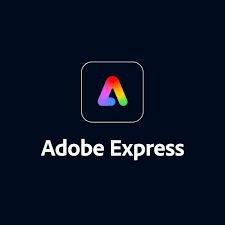
Parte 3. Como faço para converter vídeo em GIF online gratuitamente?
Ferramenta 01. Conversor de Vídeo Online Gratuito do iMyMac
O iMyMac Free Online Video Converter é muito rápido e simples de usar. Você pode criar seus próprios GIFs animados exclusivos e de alta qualidade a partir de vídeos para divertir seus colegas e se diferenciar dos demais com este prático criador de GIFs. Neste tutorial passo a passo, você aprenderá como converter vídeo em GIF usando o iMyMac Free Online Video Converter:
- O arquivo de instalação pode ser baixado para um Mac ou PC. A instalação pode então ser concluída de acordo com as instruções.
- Clique na Selecionar ou soltar o arquivo e escolha o arquivo que deseja transformar em GIF.
- Selecione a predefinição abrindo o GIF categoria predefinida na guia Imagens.
- Depois de selecionar o tamanho do GIF preferido, clique no botão Inicie o conversor ícone e espere enquanto o arquivo é convertido. Sua pasta de arquivos GIF será iniciada instantaneamente.
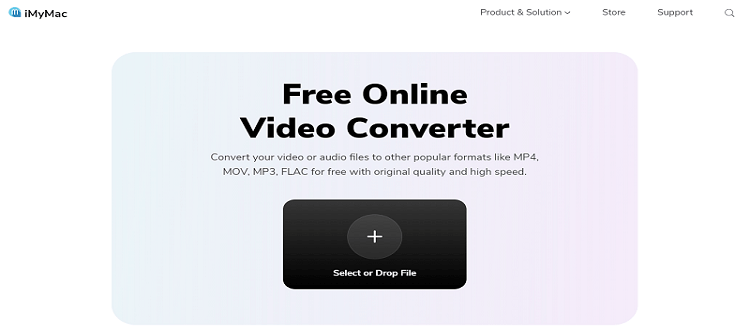
Ferramenta 02. Cloudconvert.com
Para criar GIFs de alta qualidade rapidamente, CloudConvert oferece uma ferramenta online simples de usar. É compatível com tipos de arquivo de vídeo. Você pode ajustar a resolução e o tamanho usando as ferramentas fornecidas. As etapas a seguir mostrarão como converter vídeo em GIF e vídeo para ASF usando CloudConvert:
- Para usar o aplicativo, acesse o CloudConvert página da web e registre-se para uma conta. No site você encontrará todas as ferramentas necessárias para fazer um GIF.
- Selecionando seu formato de vídeo preferido na barra de menu ao lado de Converter antes de selecionar seu arquivo. Ele está localizado no topo da página da Internet.
- Agora você pode escolher seu filme no seu computador, Dropbox ou Google Drive clicando em Selecione o arquivo ou mesmo a flecha ao lado de Selecionar arquivo. Se desejar fazer um GIF a partir de um vídeo do YouTube, você também pode colar um URL.
- Após escolher seu arquivo, selecione-o clicando no botão Chave símbolo ao lado de GIF. Você pode alterar a resolução, a proporção e os horários de início e término do seu GIF aqui.
- Se quiser converter pouco mais de um filme em GIF de uma vez, você pode adicionar arquivos adicionais à lista. A seguir, pressione o OK botão.
- Quando terminar de editar, clique no botão Converter botão para converter seu filme em um GIF de alta qualidade.
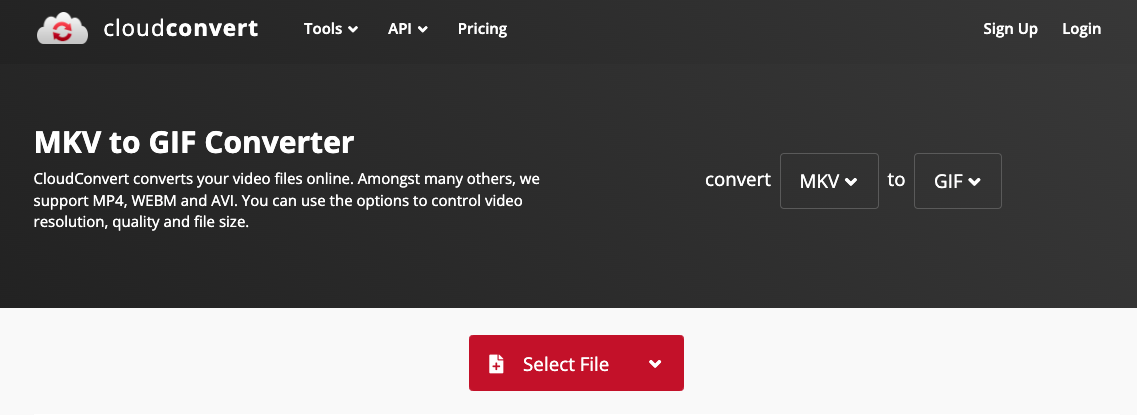
Ferramenta 03. Onlineconverter.com
Como converter vídeo para GIF usando este site? É fácil criar GIFs animados de filmes e fotografias com este aplicativo gratuito da Internet. Além de funcionar como um conversor de vídeo, auxilia na conversão de imagem em GIF. O conversor, entretanto, não suporta arquivos de imagem criptografados ou protegidos. É compatível com uma ampla variedade de formatos de vídeo e imagem.
- Por favor, primeiro acesse o site e selecione um vídeo clicando Escolha Arquivo.
- O tamanho máximo de arquivo permitido no momento é 200 MB; se você precisar de um clipe mais preciso, escolha Opções e tenha cuidado para fornecer valores precisos.
- Clique na Converter botão para começar. O conversor direcionará um site para exibir o arquivo convertido quando o upload for concluído.
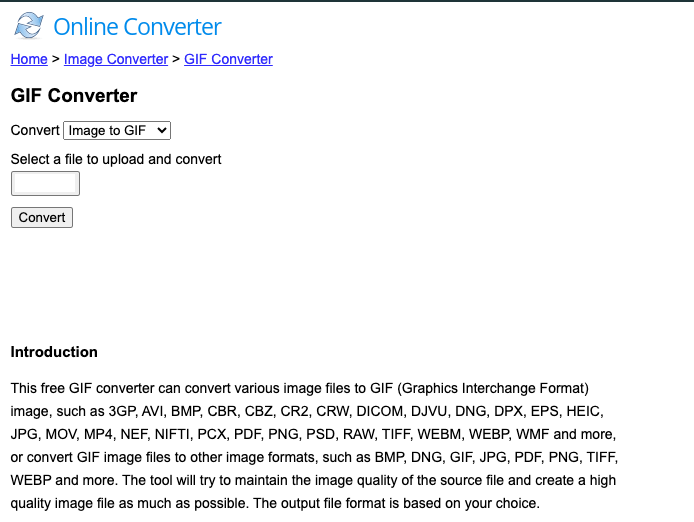
Parte 4. Conclusão
Depois de examinar cuidadosamente Formato GIF produção, podemos dizer que existem muitas opções gratuitas disponíveis. Você pode observar como uma foto ou fragmento comum pode ser transformado em GIF com facilidade, agora que você sabe como converter vídeo em GIF.



